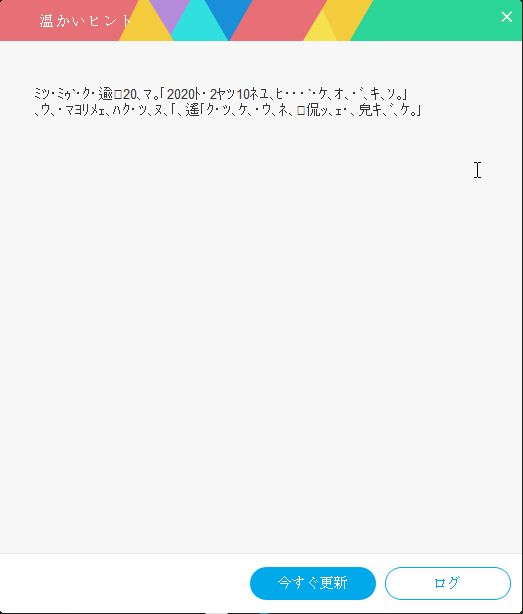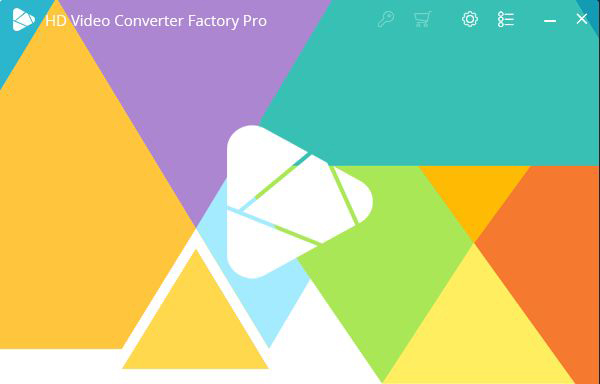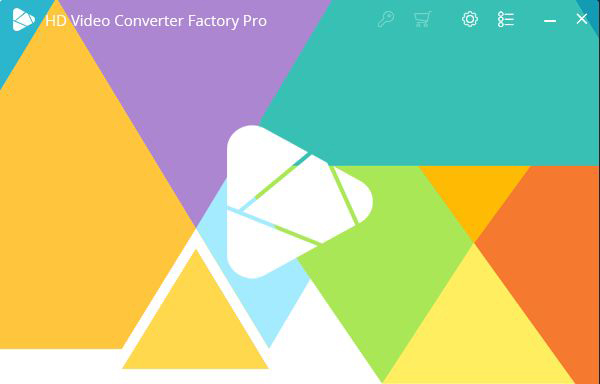
今回はWonderFox HD Video Converter Factory Proというソフトについてレビューしていくぞ。
なんでガジェット紹介ブログでソフトのレビューしてんねん って思ったそこのあなた。
自分もそう思ってる。
なんでウチにレビュー依頼を出してきたのかも未だにわからない。
最初断ろうと思ったのだけど、なんか好き勝手書いて良いらしいし、有料ライセンスもくれたし、何より公式HPの怪しさMAX感が面白そうだったので引き受けてみた。
ということで、今回はWonderFox様からの依頼記事となる。
案件だからといって忖度する気は毛頭ないからな^~。
商品説明
まずは会社とかソフトについて確認していこう。
WonderFox社とは何か
WonderFoxソフトウェアについて
株式会社WonderFox Software(www.videoconverterfactory.com)は2009年に成立し、最高のマルチメディアソフトウェアのプロバイダーです。長年にわたってヨーロッパとアメリカの市場で営業しており、ユーザーから高い評判を得ています。その主な事業内容はDVDリッピング、ビデオ/オーディオ変換&編集ソリューションを提供することです。優れた製品とサービスがあるため、世界中のユーザーが3千万人を超えていました。
だそうです。
「世界中のユーザーが3千万人を超えていました。」とかいう他人事な説明がキラリと光る。
お察しの通り日本の企業ではなく、中国四川省成華区に拠点を置く会社のようである。
公式HPの日本語が至るところで怪しく面白い。
ビデオ/オーディオ変換&編集ソフトを提供しているようで、製品の総数は執筆現在5つ。
検索しても会社詳細が乏しく、日本での知名度はこれからといったところか。
故に、これら依頼を多くのブログに依頼しているのだろう。
HD Video Converter Factory Proについて
曰く、「多機能な動画変換ソフト」とのこと。
製品特徴としては以下の通り。
- 動画、音楽を500種類以上の形式や端末へ変換
- 動画品質を向上、動画のサイズを圧縮
- 簡単な動画編集:切り取り、回転、エフェクト、ウォーターマ
ークなど。 - YouTubeなど300以上のサイトから動画、音楽、字幕
をダウンロード - PC画面を録画
- 着信音作成、GIF作成など
フリーソフト全盛期、Window XP時代、ガラケー全盛期にこういうソフトを嫌というほど試したなぁ。
この特徴の羅列だけで懐かしさがある。
GIF作成が簡単にできるみたい。
もし簡単に作れたら記事作成でも役に立ちそうで期待。
HD Video Converter Factory Pro の使用感
それでは早速使用していこう。
尚、本レビューのソフトバージョンは「V20」となっている。
HD Video Converter Factory Pro のUI
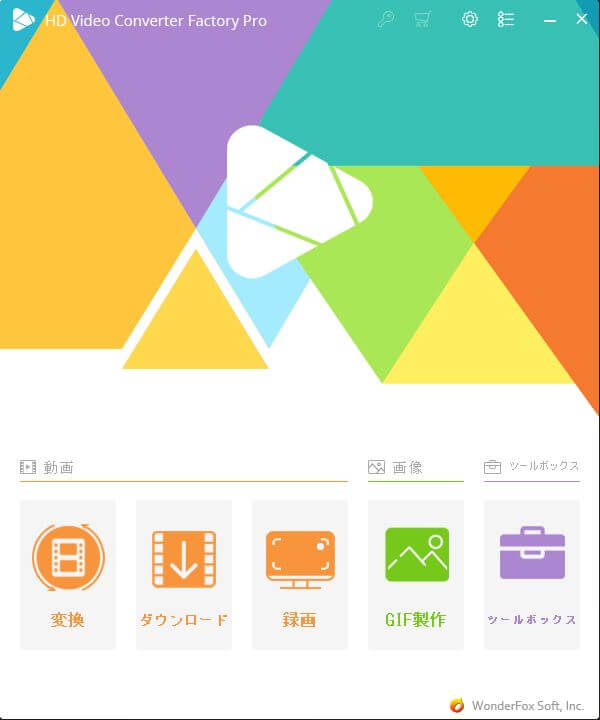
基本外観は上記の通りシンプルでわかりやすい構成。
まだ違和感は無いが、右上メニューアイコンを押下すると…
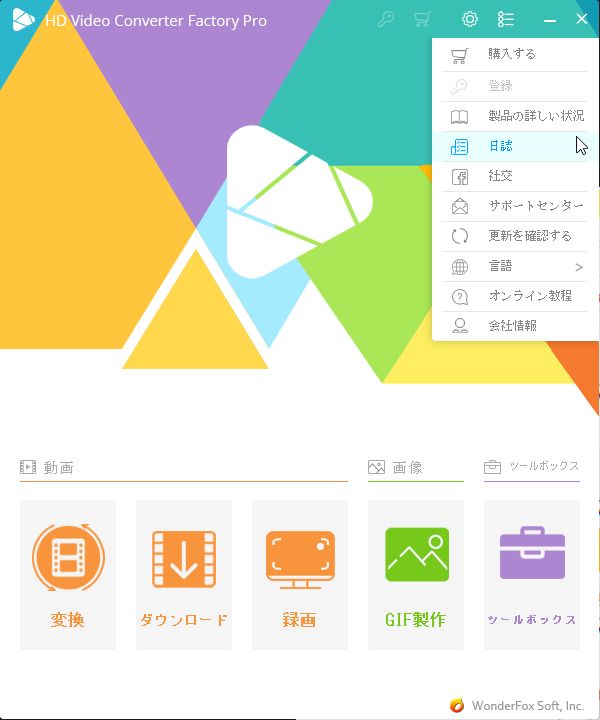
日誌が読める。
というのは冗談で、冗談ではないが、バージョン情報が「日誌」と訳され、Facebookのページ”Follow us”が「社交」という、謎い翻訳がなされている。
この程度の翻訳は本製品を使う上で大量に現れるので、イチイチツッコミを入れるだけ無駄だ。
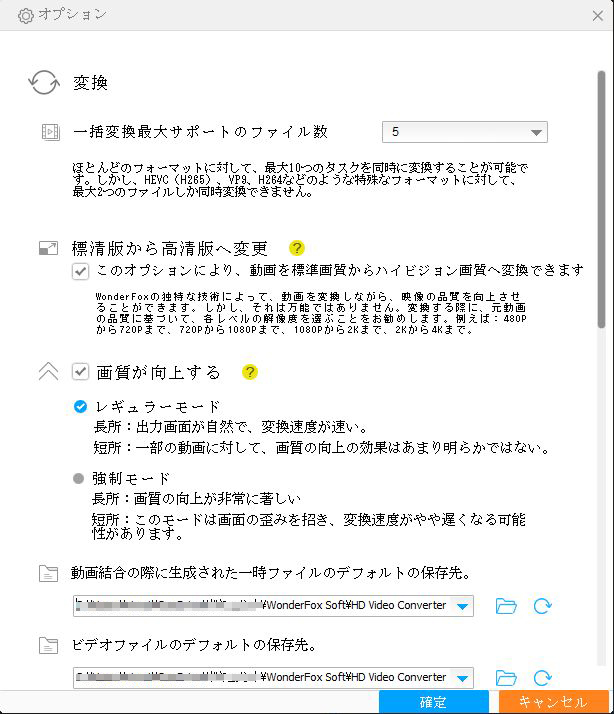
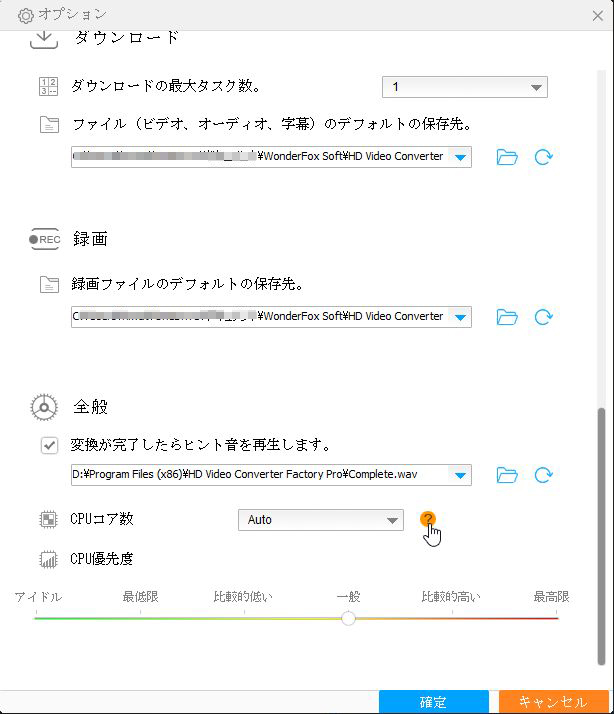
オプション画面はこのようになっている。
マルチコア処理に対応している他、CPUの優先度も設定可能。
上記のように設定項目は至ってシンプル。
わかりやすく、無駄がない印象。
しかし、ディレクトリ指定アイコンが「参照」だけで、指定ができないのがとても不便と感じた。
どういうことかというと、ディレクトリ欄右のフォルダアイコンを押下すると、該当ディレクトリに遷移するのだが、遷移するだけ。
出力したいディレクトリを、この画面から選ぶことができないのである。
なんだこの作りは。初めてみたぞこんなUI。
動画カテゴリ
変換機能
では一つずつ触っていこうか。まずは変換から。
この項目は目的のフォーマットに応じた動画変換を、自動で適切な設定で行うことができる。
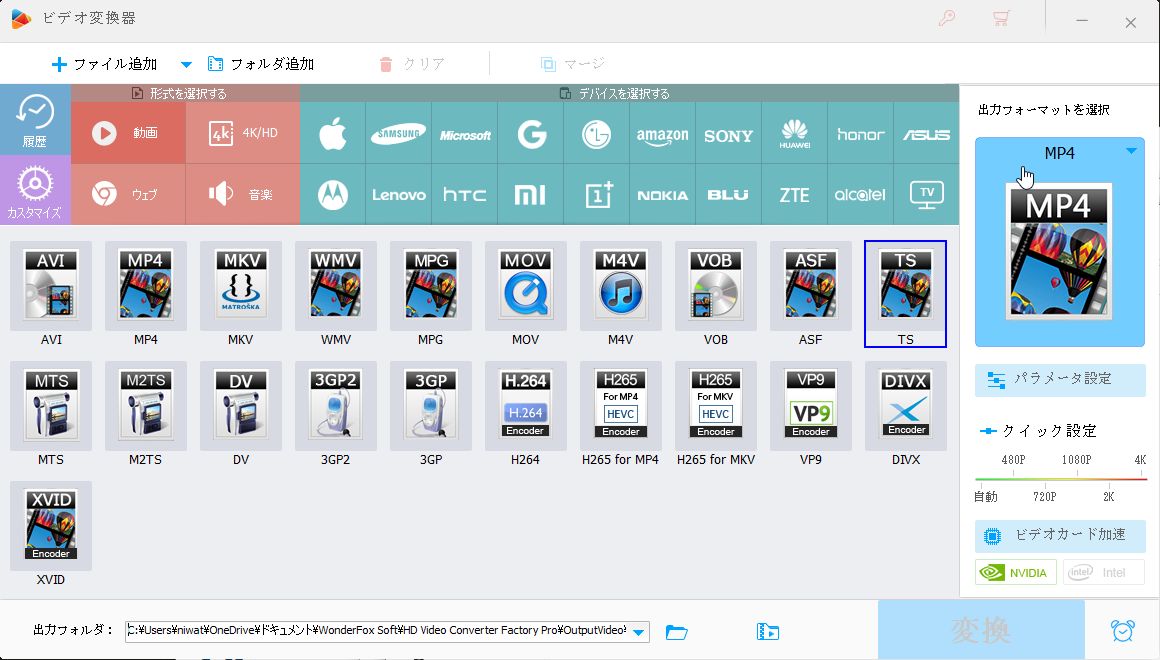
このように、AVI、MP4といった有名所から、昔懐かしDIVX、XVID形式まで変換する事が可能。
パラメータ設定をいじれば、動画/音声のエンコーダを変更することができ、ビットレートや解像度、サンプリングレートも変更可能。まぁ、動画変換の基本は抑えているようではあるが、基本も基本過ぎるため特筆することもないな、といった印象。
一応GPUアシスト(CUDA?)も使用できるっぽいが、変換中にGPUが稼働した形跡がなく、本当にアシストできているのかが分からなかった。
尚、CPUの使用率は、本ソフトのみを動作させて以下のような状況。
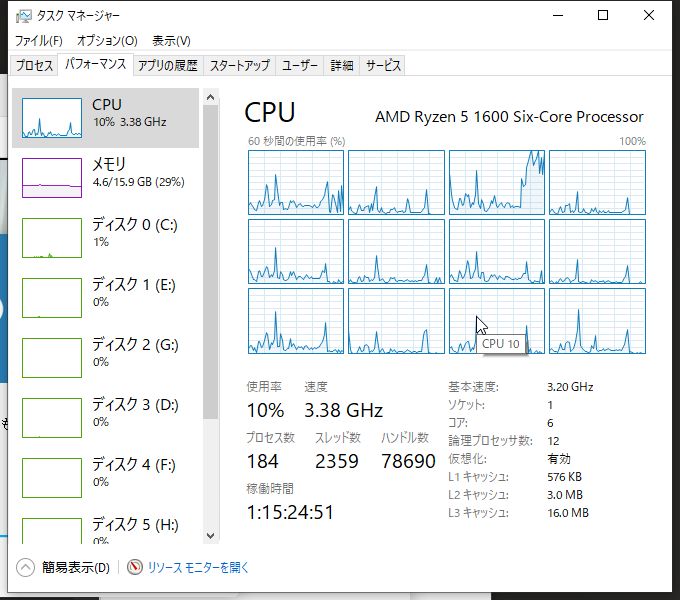
自分のパソコンは3年ぐらい前に自作したものであり、CPUはRyzen 5 1600。
3.6Ghzまでオーバクロックしている。デフォの設定で大体10%をキープ。
作業の引っかかりや、変換ミスは発生せず、安定していると感じた。
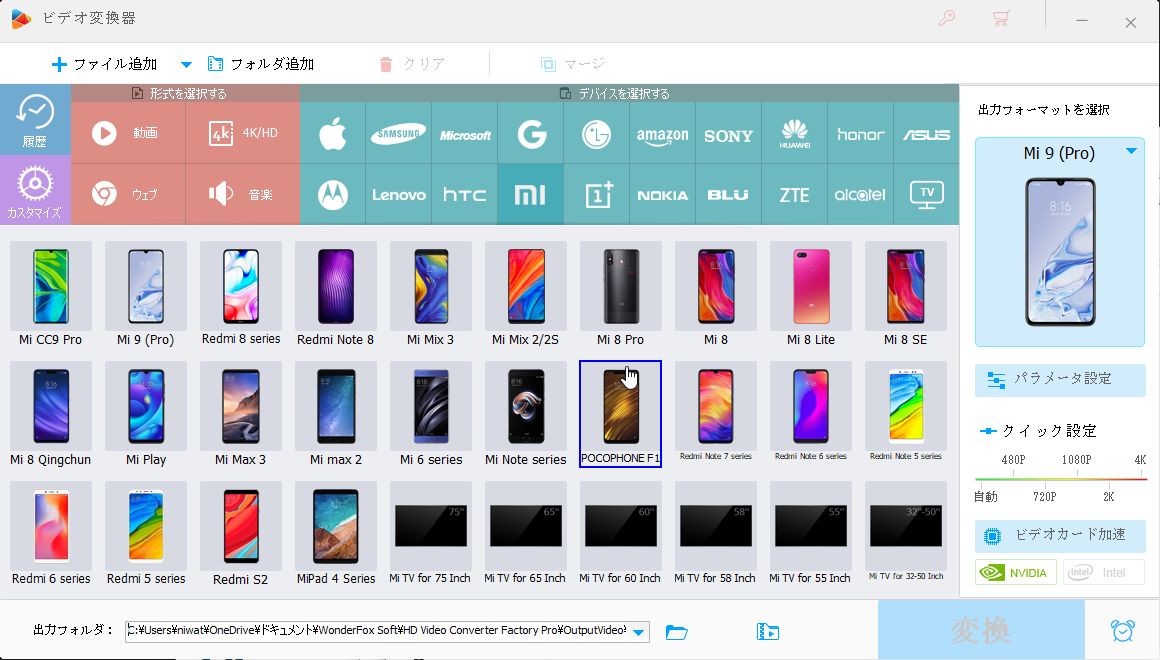
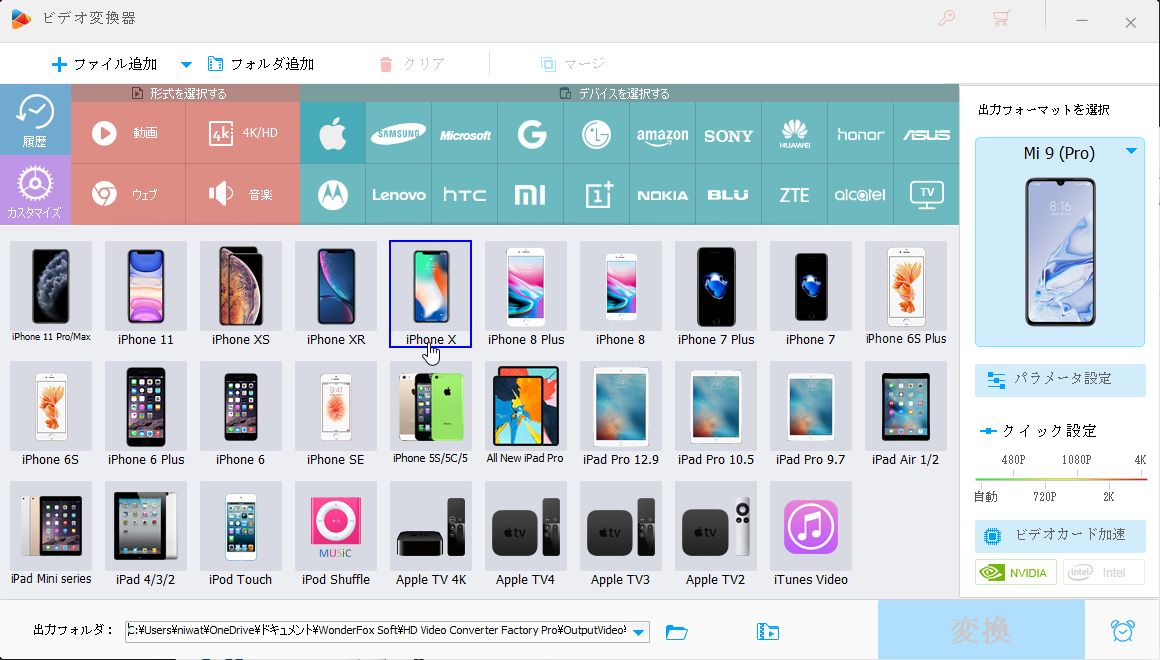
スマートフォン変換のプロファイルに関してはバージョンが古い印象を受ける。
iPhoneは11、Xiaomiはmi9、GalaxyだってS10だ。
つまりスマートフォンに関しては2019年から更新が行われていないということになる。
まぁそもそもの話であるが、ガラケー時代のような独自規格モリモリでストリーミングサイトも存在しなかった時代ならまだしも、現在のようなスマホ時代に、利用端末に合わせた解像度・アス比で特定の動画を変換する必要があるのかが甚だ疑問ではある。
他、YouTubeに合わせた、HTML5やWebM形式にも変更が可能。
H264やVP9といった高品質なエンコーダも搭載しているので高品質な動画を簡単に作成が可能。
…ではあるが、YouTubeなんてスマホで撮影してスマホでアップロードできる。
変換はYouTube側が(画質はそれなりではあるが)自動で行ってくれるため、本ソフトの出番は無い。
PCで編集したものをアップロードに使用する際に使用することになるだろうが、大抵の編集ソフトにはYouTubeの変換プロファイルが内包されているため、編集ソフト一本で編集から書き出しまで可能だ。ここでも本ソフトのような、ライトな設定しか無い変換ソフトを使うメリットは無いだろう。
つまり、微妙すぎる。
本ソフトでの変換は簡単で誰でもできる。簡単であるが故に、痒いところに手が届かない。
Window ビデオエディターのような、OSに標準で備わっているような簡易な編集ソフトで、簡易な動画を作成し、簡単に変換したい、というユーザーには有効かもしれない。
動画投稿超初心者向け機能であり、それ以外のユーザーには不必要だろう。
ダウンロード機能
まずは試しに自分が上げた動画をDLしてみる。
以下の記事の動画が該当する。
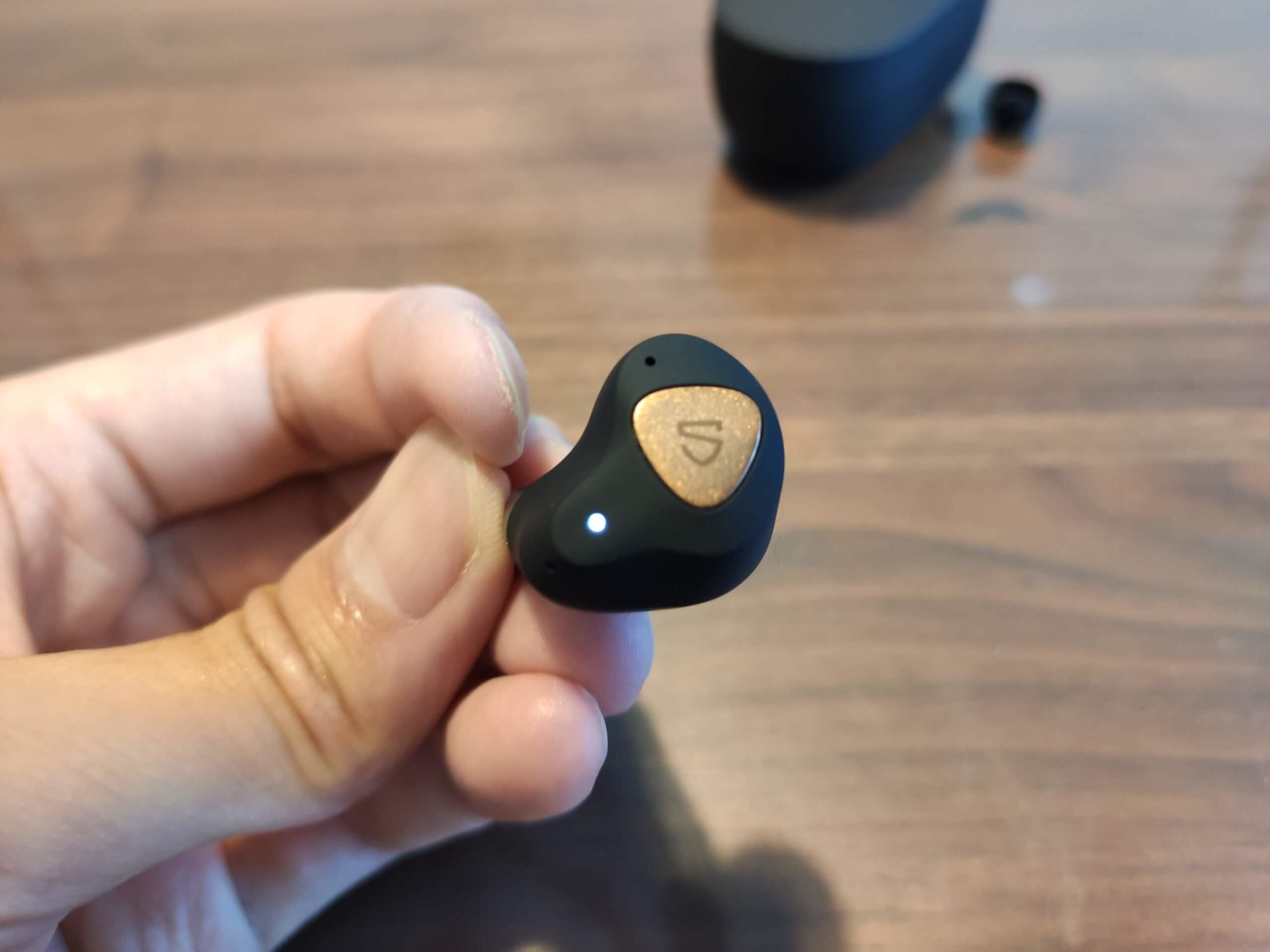
動画URLをコピペすると、以下のように解析される。
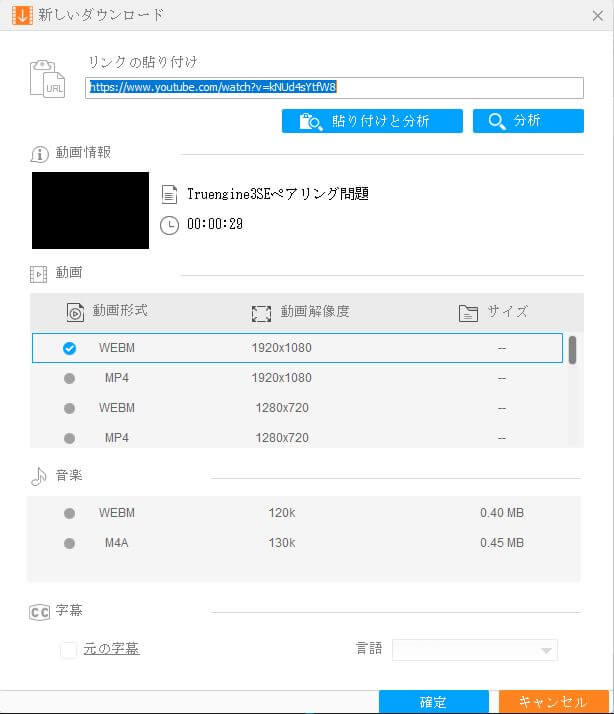
解像度別、フォーマット別に選択が可能。
字幕付きでもDLが可能の様子だが、この手のDLは字幕ファイルが別途作成されるだけで動画に埋め込まれるものではないだろう。試してないからわからんけど。

このようにキューに追加され、該当ディレクトリに格納される。
本機能も至ってシンプルでわかりやすい。誰でも簡単に使用することができるだろう。
ただし、注意点がある。
上記のように、個人が上げた動画であれば問題なく解析とDLが可能だ。
ただし、企業が上げたような著作権がある動画の解析には失敗する。

該当動画を選択した場合、上記のようなあったけえヒントが出力される。
著作権コンテンツをDLできないようにすることは当然であるため、この処置は至極当然であるといえよう。
だが、これを可能とするフリーソフトはごまんとあるため、本ソフトを金払ってまで使用する意味はあるのか?と問われるとなかなかに難しいのではなかろうか。
録画機能
よくある画面キャプチャ機能。
わかりやすく誰でも初見で使えるUIであり、機能としても必要十分。
特筆することは特に無いな、と思ったが、一つだけ良くない点がある。
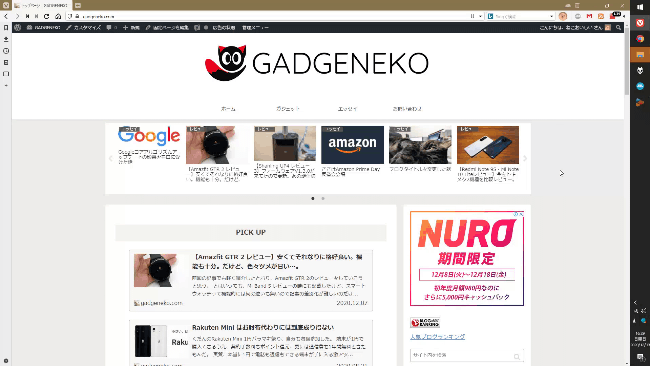
上記GIFをよく見て貰えばわかると思うが、キャプチャ中は画面上部にピンクグレープフルーツ色のバーが残り続けてしまうのだ。
有料のキャプチャソフトであれば、これら画面に残るようなUI作りは絶対にしない。
してたとしても、設定で消せる。だがしかし、本ソフトはこれができない。
うーん、甘い。
画像カテゴリ
GIF制作
画像から、或いは動画からGIF制作が可能。
動画の場合は、該当動画内から切り出してGIF書き出しすることができる。
GIF制作はPhotoshopでも可能ではあるけども、まず動画から該当箇所を切り出して読み込ませて画像に出力してつなぎ合わせて…っという具合でやり方がめちゃくちゃめんどうくさい。
Premiere Proなどの高品質な動画制作ソフトでも書き出しは可能ではあるが、ノンリニア編集可能なソフトは起動が遅い上にマシンスペックをガリガリともってくため、GIF制作程度の編集コストには似合わない。
さらに言えば、GIF制作ができるフリーソフトというのは実はとても数が少ない。あっても設定がしょぼく、使いにくい。
なので、GIFというのは隠れた面倒なフォーマットなのである。(個人的感想
本ソフトでもし簡単に作成できたら、GIF界の救世主になるだろう。
ということで、本ソフトで自分が一番期待した機能である。
では早速。
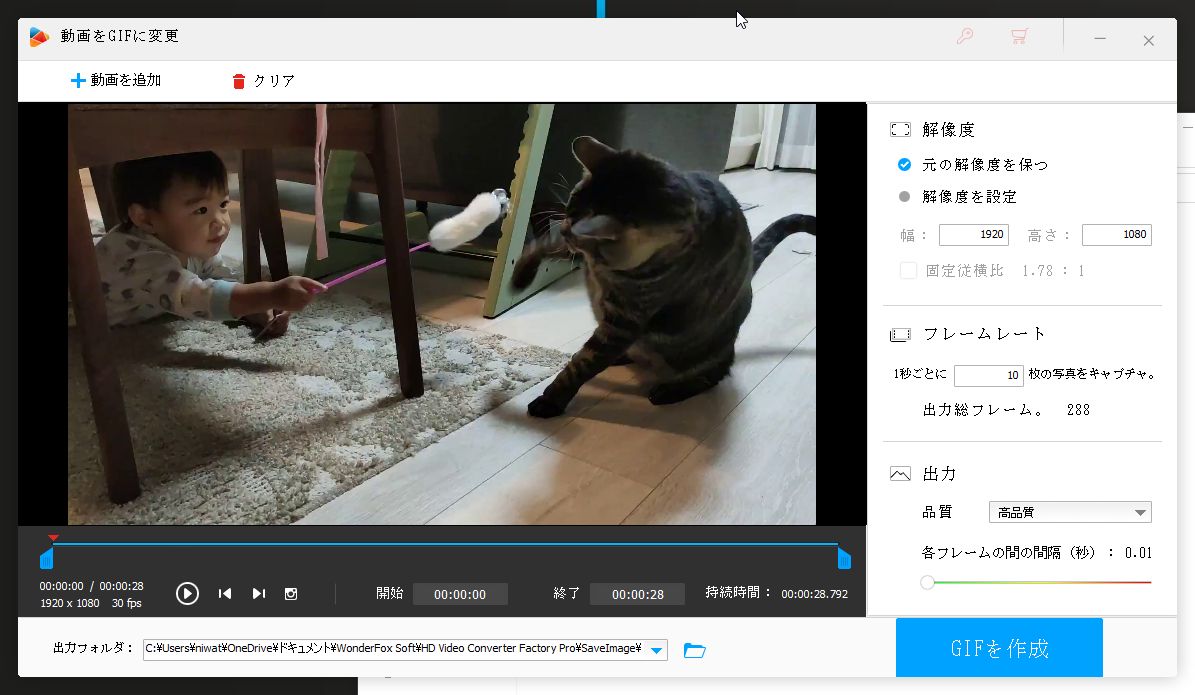
基本UIはこんな感じ。
読み込んだ動画のクリップ、解像度とフレームレートの指定。
出力品質とフレーム間隔の調整が可能。色数指定ができないのが残念なところではあるが、それは出力品質が担っているのだろう。出力品質を落とすことで色数が減少することを確認した。
今回は高品質出力で作成してみる。
比較対象は王者Photoshopさんだ。
まず、Photoshopで作成したのがコレ。

で、本ソフトのデフォルト設定で作成したのがこれ。


フレーム落ちもせずフレーム暴走もしない。まじで簡単で高画質。
ループ機能などのオプションが存在しないが、こんだけ簡単なら本当に十分。
ここまでちょっとディスり気味で記事書いてスマンな。
本記事でも「録画機能」の項目でGIFを載せているが、早速使わせてもらってます。
このように画像説明として本機能は役に立つだろう。
これからも本ブログで有効に活用できるだろうと判断した。
おめでとう、レギュラーメンバー入りだ!
ちなみに、出力先に2byte文字を含めるとエラーが発生する。
解像度の問題じゃね?と提案されるが、全く関係がない。やっぱり甘い。
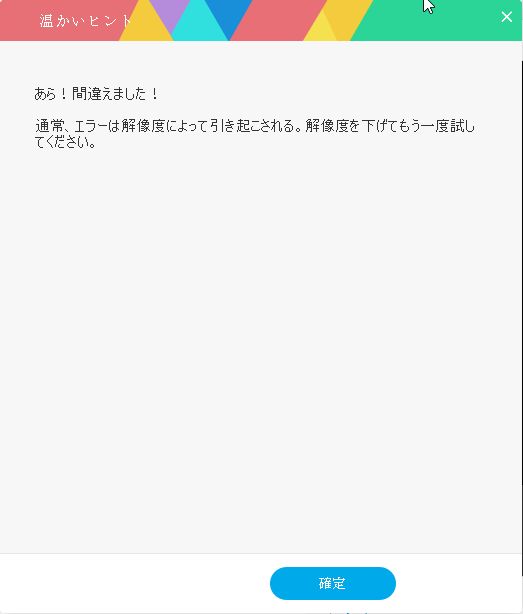
あら! じゃないんよ。
恐らく本ソフトを使用する上で2byte文字を指定したら全部コレがでると思う。
HD Video Converter Factory Proの総評
他に「ツールボックス」っていうカテゴリがあったけど、おまけみたいなものだったので割愛。
いや、まじでよくわからん機能だったので…。
ちなみにこれら機能は4Kモニタ利用時には大体バグる。うーんゴミ。
ということで、本ソフトの評価を纏めると以下の通り。
色々ディスり気味に記事を書いてしまったけど、振り返れば良くない点は上記3点程度だった。
そもそも編集作業をガチで使うような人をターゲットにした商品でもないだろうし、コレぐらいの機能があれば十分かな。
結果的に自分の環境のレギュラーメンバーとして今後も活躍してくれそうだし、ツッコミどころが非常に多く面白かったので個人的に満足。
WonderFox様、ご提供ありがとうございました。
最後に、個人的に一番面白かったやつを紹介。
以下は、「V20」へのアップデート通知画面(温かいヒント)だ。